Lorsqu’une image clé est réglée, il vous est possible de modifier l’agencement le long de la ligne temporelle.
1) Sélectionnez un clip puis démarrez l’outil de présentation.
Réglez l’image clé sur la ligne temporelle dans l’outil de présentation.

|
(1) |
Réglage de l’échelle temporelle |
Cliquez sur cet élément pour changer l’unité d’affichage spécifiée et [Ajuster]. Cliquez sur la flèche gauche pour diminuer l’unité d’affichage, ou sur la flèche droite pour l’augmenter. |
|
(2) |
Curseur de l’échelle temporelle |
Faites glisser le curseur vers la gauche et la droite afin de régler l’unité d’affichage de l’échelle temporelle. Déplacez le curseur vers la gauche pour réduire l’unité d’affichage, vers la droite pour l’augmenter. L’option [Ajuster] se situe à droite. |
|
(3) |
Boutons lecture/outils |
|
|
|
||
|
[Ctrl] + [Z] |
||
|
[Ctrl] + [Y] |
||
|
Vous pouvez modifier les valeurs numériques et les graduations de l’axe Y par la saisie de valeurs numériques.  |
||
|
(4) |
Echelle temporelle pour image clé |
Vous permet d’afficher une échelle à l’unité sélectionnée dans les réglages d’échelle temporelle sur la ligne temporelle. Faites un clic droit sur l’échelle temporelle et cliquez sur [Timecode de la timeline] pour afficher le code temporel de la ligne temporelle ou cliquez sur [Timecode de base zéro] pour afficher le code temporel, avec le début du clip pris pour 0. Si un marqueur de séquence est défini à l’emplacement où le clip est placé, faites un clic droit sur l’échelle temporelle et cliquez sur [Aller au marqueur de séquence précédent] ou [Aller au marqueur de séquence suivant] pour déplacer le curseur de ligne temporelle vers le marqueur de séquence précédent ou suivant. |
|
(5) |
Activer/désactiver |
Si vous décochez l’élément, les réglages de paramètre seront désactivés. Pour définir une image clé, cochez [Outil de présentation]. |
|
(6) |
Bouton d’extension |
Cliquez sur ce bouton pour configurer les réglages détaillés de chaque élément. Vous pouvez modifier l’agencement en saisissant une valeur numérique ou en plaçant le curseur de la souris sur une commande et en le faisant glisser quand il change de forme. |
|
(7) |
[Ajouter l'image clé par défaut] |
Cliquez sur cet élément pour définir l’image clé des éléments pour chaque paramètre dans la mise en page (en état inchangé) en tant que [Par défaut] dans le préréglage à la position actuelle du curseur de ligne temporelle. |
|
(8) |
Paramètre d’image clé |
Cliquez sur
Cliquez sur les flèches gauche et droite pour vous déplacer vers l’image clé précédente ou suivante. |
|
(9) |
Ligne temporelle de l’image clé |
Lorsqu’un agencement est modifié au niveau de l’emplacement du curseur de ligne temporelle, une image clé est automatiquement ajoutée. De plus, lorsque les boutons de paramètre sont étendus, vous pouvez modifier les paramètres en faisant glisser l’image clé vers le haut ou le bas. |
2) Cochez les éléments [Outil de présentation].
Les paramètres d’image clé sont activés.
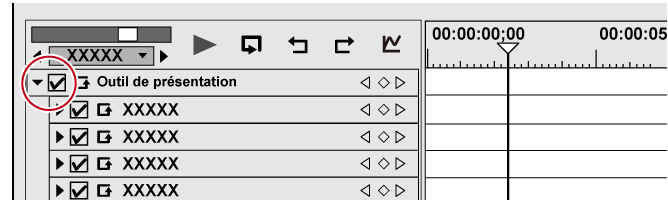
3) Sur la ligne temporelle pour l’image clé, déplacez le curseur de ligne temporelle jusqu’à la position où l’image clé initiale est définie.
4) Modifiez l’agencement.
Une image clé est automatiquement ajoutée. Si elle n’est pas ajoutée, cliquez sur [Ajouter une image clé/Supprimer] dans les paramètres d’image clé.
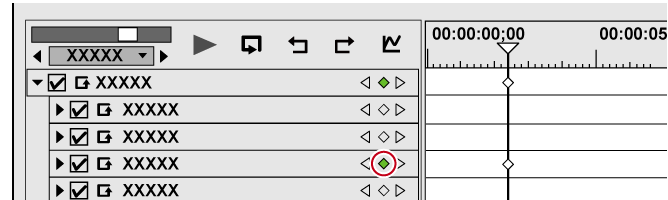
5) Placez le curseur de ligne temporelle sur la position où doit être ajoutée l’image clé suivante, et modifiez l’agencement.
Une image clé est automatiquement ajoutée. Répétez l’étape 5) si nécessaire.

Vous pouvez régler les images clés sans déplacer le curseur de ligne temporelle, en faisant un clic droit sur la position où doit être placée l’image clé puis en cliquant sur [Ajouter].
Lorsque vous faites un clic droit sur la ligne temporelle puis que vous cliquez sur [Par défaut], l’image clé est réglée sur l’emplacement du clic droit dans l’agencement actuellement défini comme [Par défaut] dans le préréglage (c’est à dire sans que des modifications soient apportées à l’agencement).
Pour supprimer une image clé, faites un clic droit sur l’image clé et cliquez sur [Supprimer].
Lorsque vous faites un clic droit sur le nom d’élément d’un paramètre et que vous cliquez sur [Effacer le paramètre de (élément)], toutes les images clés pour cet élément sont supprimées.
Les éléments de paramètres peuvent être étendus, et les opérations de modification telles que copier, coller et autres, peuvent être effectuées par un clic droit sur l’image clé.
Les éléments de paramètres peuvent être étendus, et la méthode d’interpolation peut être modifiée par un clic droit sur l’image clé. Choisissez entre [Pause] (agencement fixe jusqu’à l’image clé suivante), [Ligne] (changement intuitif) et [Bézier] (changement progressif). La touche change de forme quand la méthode d’interpolation change.
Les éléments de paramètres peuvent être étendus, et vous pouvez modifier les paramètres de l’image clé en choisissant l’affichage en graphique. Vous pouvez également modifier la courbe d’interpolation en faisant glisser les poignées lorsqu’il s’agit de la méthode d’interpolation [Bézier].
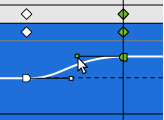
Vous pouvez sélectionner toutes les touches réglées en faisant un clic droit sur la ligne temporelle, puis en cliquant sur [Sélectionner tout].
Vous pouvez ajouter des images clés à la position du curseur de ligne temporelle en double-cliquant l’aperçu.
Lorsque vous appuyez sur les touches [Maj] + [V] sur le clavier, une image clé est ajoutée à tous les paramètres avec un réglage d’image clé valide à la position du curseur de ligne temporelle.
Lorsque vous appuyez sur la touche [V] sur le clavier, une image clé est ajoutée au paramètre actuellement sélectionné à la position du curseur de ligne temporelle.
6) Cliquez sur [OK].
Une ligne orange est affichée sur le clips réglés par l’outil de présentation.